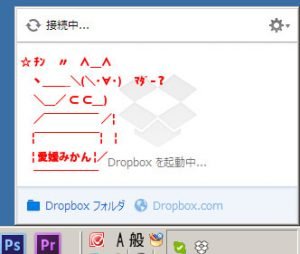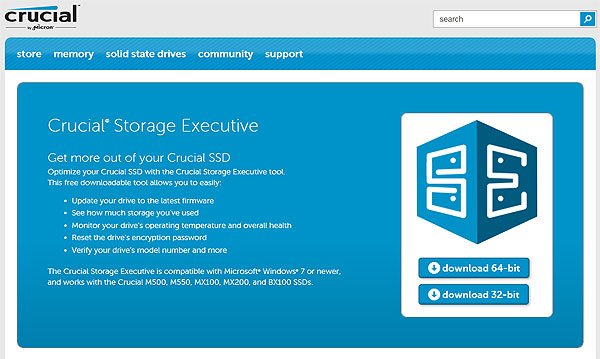
いちど使い始めたら手放せなくツールのひとつがSSDですが、ちょっと重要なポイントがあります。
それは、HDDと違って、よくファームウェアの更新があることです。
とくに問題が生じていないのならファームウェアの更新の必要はないのですが、製造元からアルゴリズムの改善プログラム等が提供されることがあるので、ファームウェアを最新のものに更新・アップデートすることで、より速度があがったり、安定性が増すことがあります。
よって、できるだけファームウェアは最新のものにしておく方が望ましいのですが、じつは昨日から急にブルースクリーンが出るようになりました。
最初はメモリを疑ってみたものの、どうやら今回は違うっぽい。
で、つぎに怪しいと思ったのがSSDなんですが、Crucialのサイトを見てみると案の定、Crucial M550 SSDのファームウェアのアップデートを発見。
なので、更新してみることにしました。
でも、Cruaialのサポートページを見てみると、たしかにファームウェアの更新プログラムはおいてあるものの、ダウンロードできるのはISOイメージ。
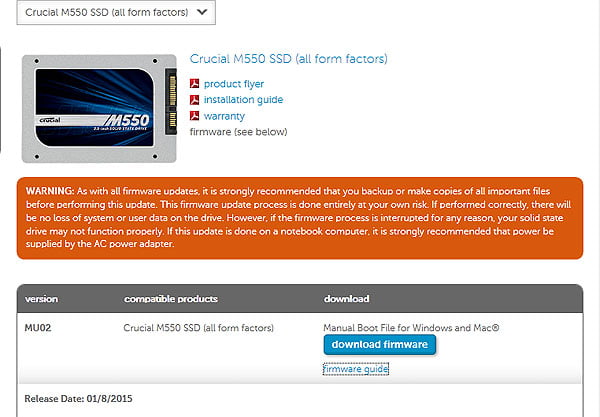
説明をよく読んでみると、
「CDに焼いて起動ディスクをつくるか、起動可能なUSBメモリをつくってブートしろ」
ってことらしいです。
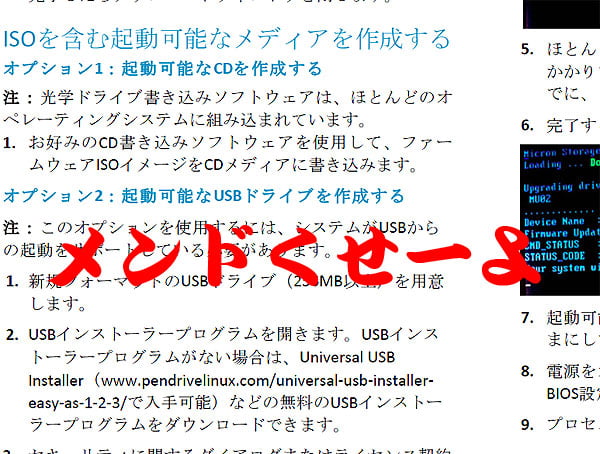
ただ、いまつかっているノートPCには光学ドライブがついていません。
そのため、RufusっていうユーティリティをつかってUSBメモリを起動ドライブにしてもいいのですが、それすら面倒。
起動可能なUSBドライブを簡単に作ってくれるRufus
http://rufus.akeo.ie/
そこでオススメしたいのが、この「Cruaial Storage Executive」というユーティリティを使うこと。
http://www.crucial.com/usa/en/support-storage-executive
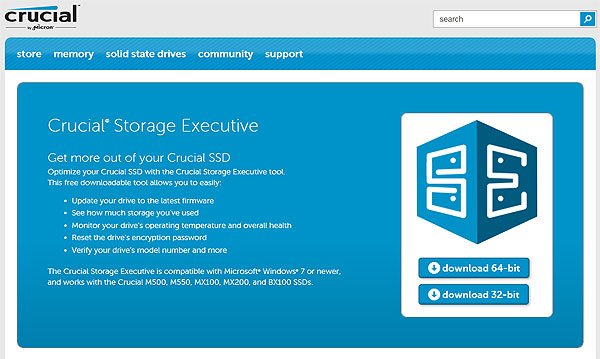
The Crucial Storage Executive is compatible with Microsoft® Windows® 7 or newer, and works with the Crucial M500, M550, MX100, MX200, and BX100 SSDs
とあるように、Crucial製の主要なSSDを包括的にカバーしています。
最初からこれを案内してくれたらいいのにと思うのですが、なんだかちょっと不親切ですよね・・・。
でも、英語版しかないので、日本語環境だと仕方ないのかもしれません。
さっそくダウンロードしてインストールすると、これがすっごく便利。
ブラウザ経由でSSDの状態を知ることができ、最新ファームウェアがあればアップデートすることも可能です。
これで、わざわざ起動メディアをつくらなくても、勝手に再起動してファームウェアの更新作業を始めてくれます。
で、無事にファームウェアの更新が完了したのですが、驚きの効果。
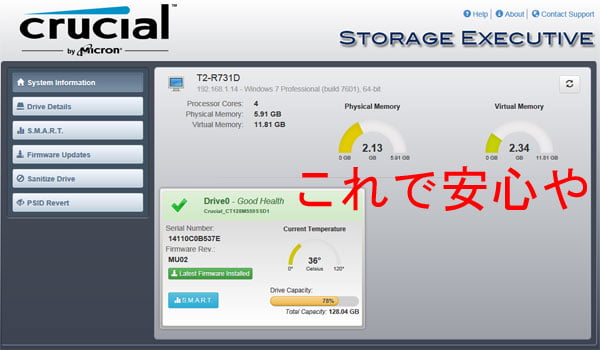
4月1日を境に頻発していたブルースクリーン問題はなくなり、おまけに体感速度も明らかに向上しました。
もともと起動もシャットダウンもHDDとは比べ物にならないほどの速度でしたが、さらにキビキビ度合いが増した感じ。
やっぱファームウェアの更新は大切ですね。
たいていのブルースクリーンは、あとから追加したハードウェアの相性やら、メモリが抜けかかっているなどが原因であることが多いものですが、SSDを使っている方は最新ファームウェアが公開されていないかチェックしてみるのもいいと思いますよ。